Everest je ideální volbou pro instruktora jógy.
Na domovské stránce šablony Everest jsou tři sekce (kromě záhlaví a zápatí). Pro úpravu každého z nich postupujte podle níže uvedených kroků.
Hlavička
Záhlaví obsahuje logo/název webu (1), nabídku (2), sociální ikony (3) a tlačítko nabídky (4).
- Chcete-li změnit rozložení záhlaví, přejděte na Hlavička v sekci Design. Podívejte se, jak
- Chcete-li přidat/změnit logo nebo název webu, přejděte na Název a logo webu v sekci Design. Podívejte se, jak
- Chcete-li přidat/odebrat položku do/z nabídky, přejděte na Nabídka webových stránek. Podívejte se, jak
- Chcete-li přidat/odebrat/upravit odkazy na sociální sítě, přejděte na Sociální Odkazy z Sekce webových stránek. Podívejte se, jak
- Chcete-li přidat/odebrat/upravit tlačítko nabídky, přejděte na Hlavička v sekci Design. Podívejte se, jak
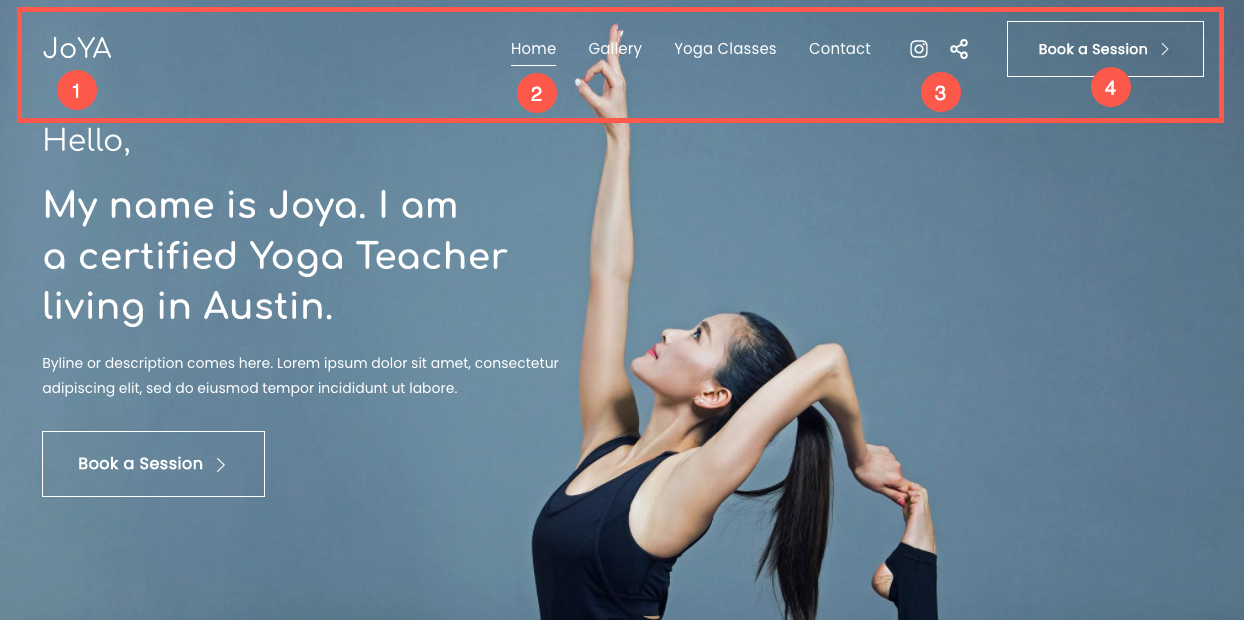
Nyní, když jste začali s touto krásnou šablonou, měli byste její ukázkové stránky menu.
Chcete-li zobrazit nebo upravit kteroukoli ze stránek, stačí na ni kliknout. Začněme s 'Domovskou' stránkou.
- Přejít na Nabídka stránek.
- Klikněte na Domů (jak je znázorněno na obrázku).
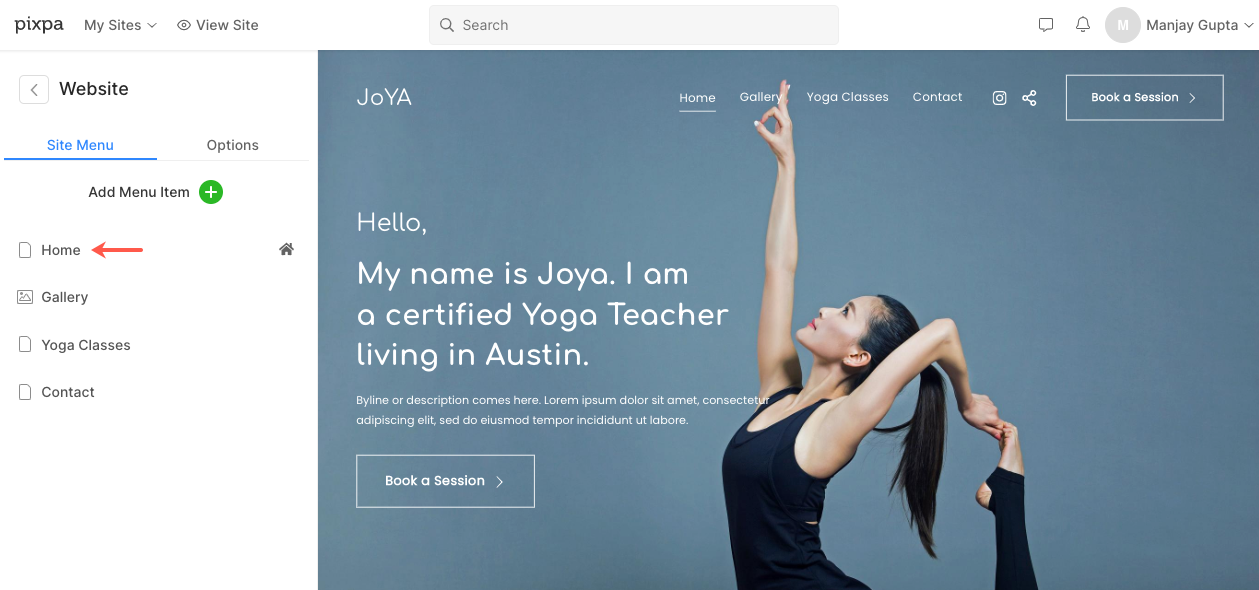
- Tím se dostanete do editoru stránky „Domovská stránka“.
První sekce – Banner
První část obsahuje banner. Chcete-li nahradit ukázkové obrázky svými vlastními a prozkoumat styly bannerů, klikněte na Spravovat banner .
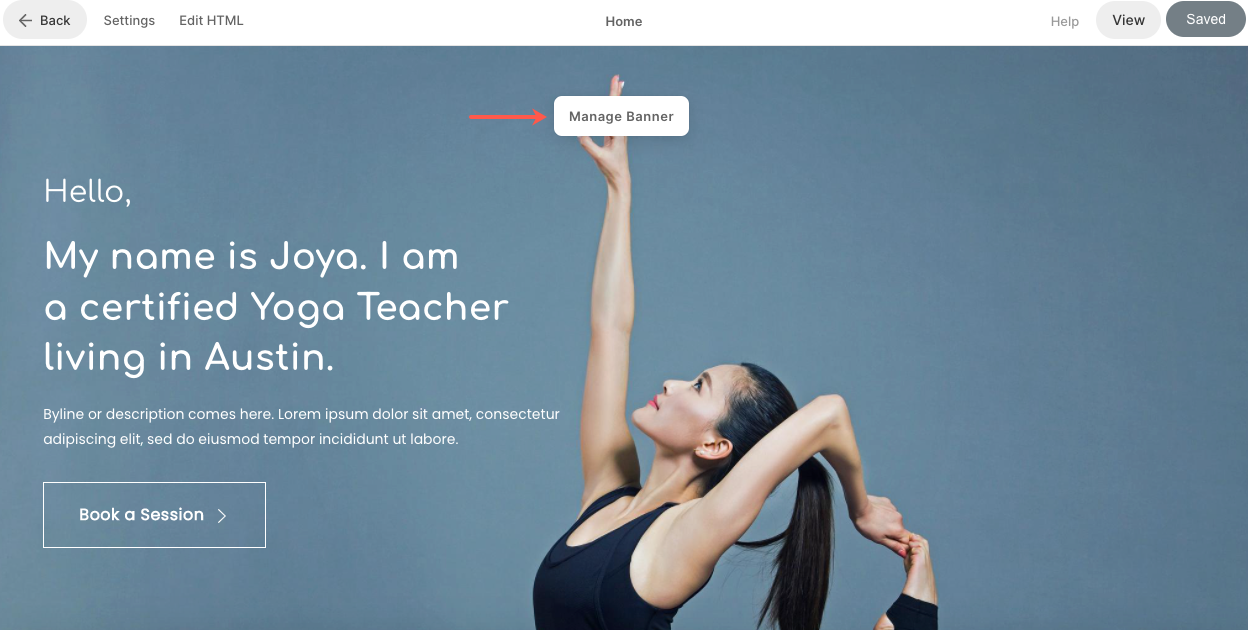
- Chcete-li přidat nový snímek, klikněte na Přidat snímky (1).
- Chcete-li nahradit obrázek, nastavit jeho ohnisko nebo upravit text a tlačítka na snímku, klikněte na editovat ikonu (2).
- Chcete-li snímek odstranit, klepněte na vymazat ikonu (3).
- Chcete-li prozkoumat možnosti stylu, klikněte na Styl (4) tab.
- Chcete-li změnit rozložení, klikněte na Nákres (5) tab.
Podívejte se, jak upravit sekci Banneru.
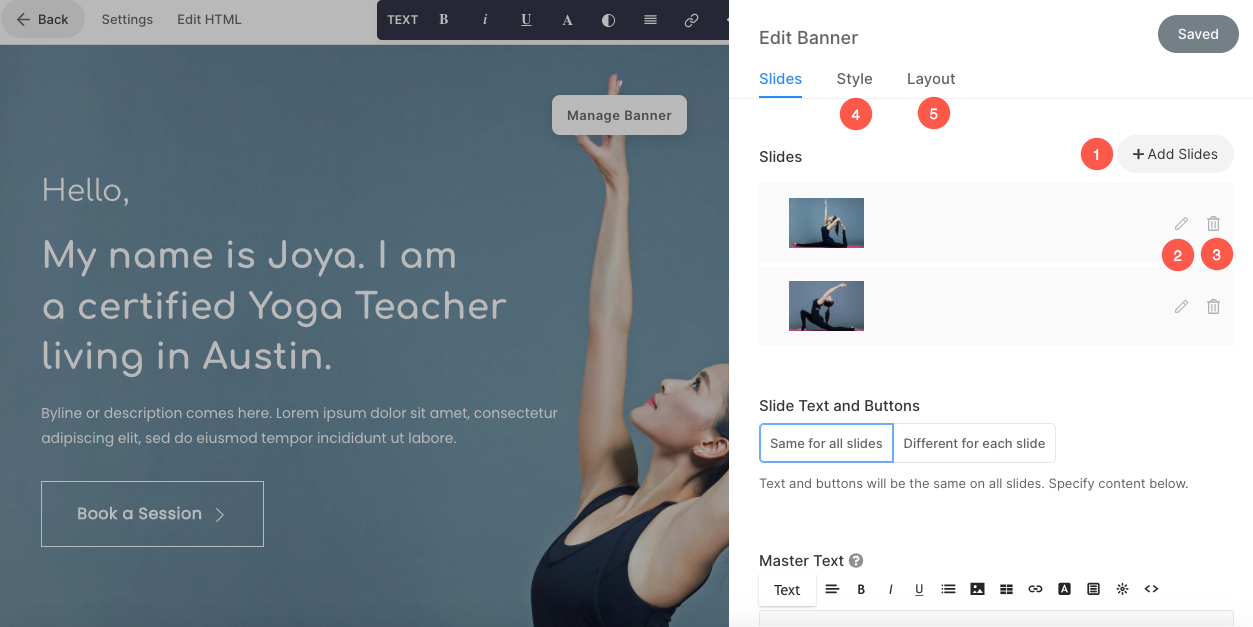
Druhá část – Titulek
Druhá část obsahuje nadpis. Titulek lze použít k přidání informací o vaší firmě. Kliknutím na libovolný text v této sekci jej upravíte.
Podívejte se, jak k úpravě sekce Titulek.
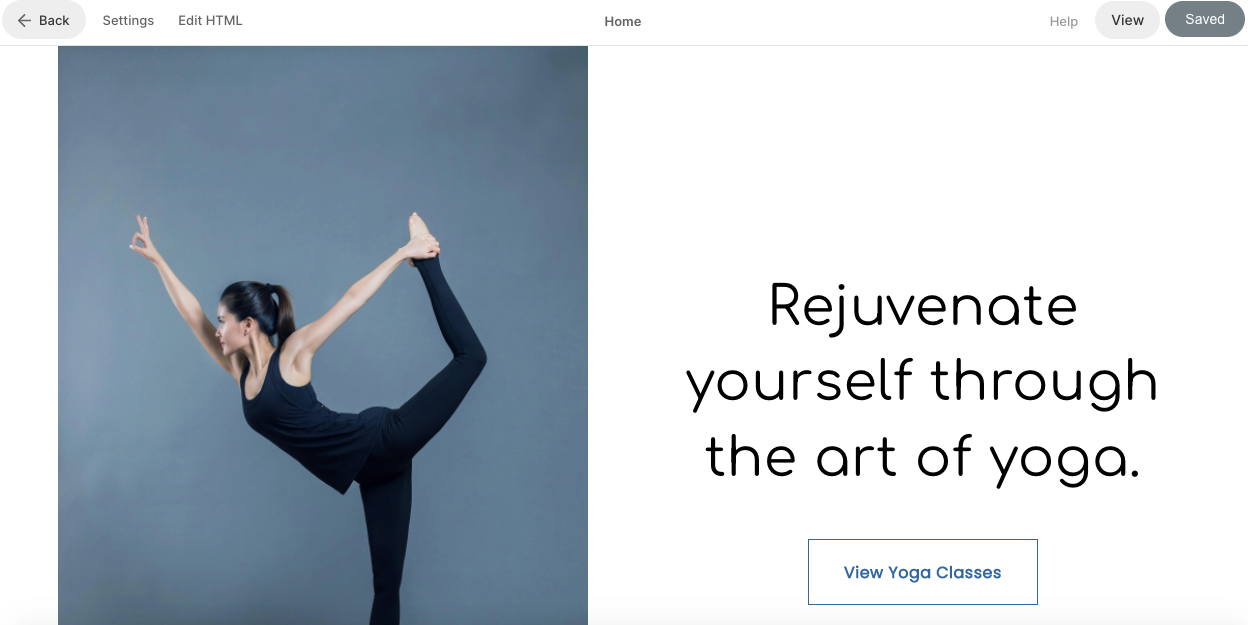
Třetí sekce – Seznam textů
Třetí část obsahuje textový seznam. Zde můžete přidat nějaké informace a upravit text a odkazy. Můžete také zvýšit/snížit počet sloupců a přidat další informace.
Chcete-li upravit seznam textů, klepněte na Správa seznamu textů .
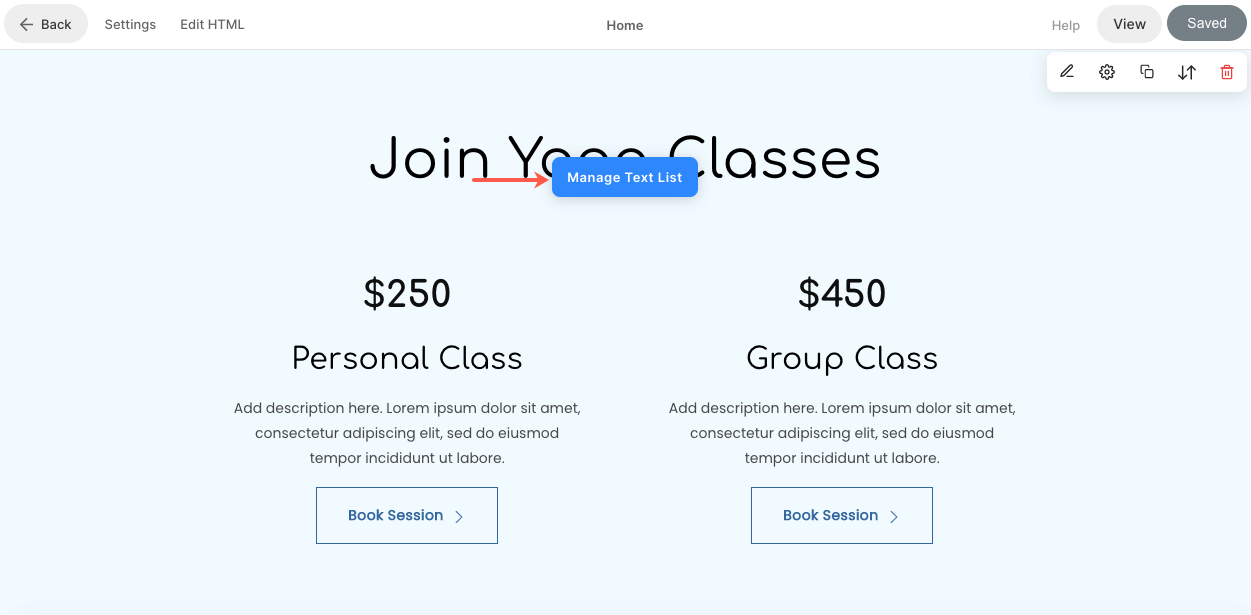
Nastavení v textovém seznamu jsou velmi podobná seznamu obrázků.
- Chcete-li přidat novou položku do seznamu textů, klikněte na Přidat položku (1).
- Na nahradit text nebo upravit položku, klikněte na něj (2).
- Chcete-li duplikovat položku, klikněte na kopie ikonu (3).
- Chcete-li odstranit položku ze seznamu textů, klikněte na vymazat ikonu (4).
- Chcete-li změnit rozložení nebo prozkoumat různá rozložení, klikněte na Nákres záložka (5).
- Chcete-li upravit styl a zvýšit/snížit počet sloupců, klikněte na Styl záložka (6).
- Chcete-li upravit/smazat nadpis, přejděte na Textové pole nadpis sekce (7).
Podívejte se, jak pro úpravu sekce Seznam textů.
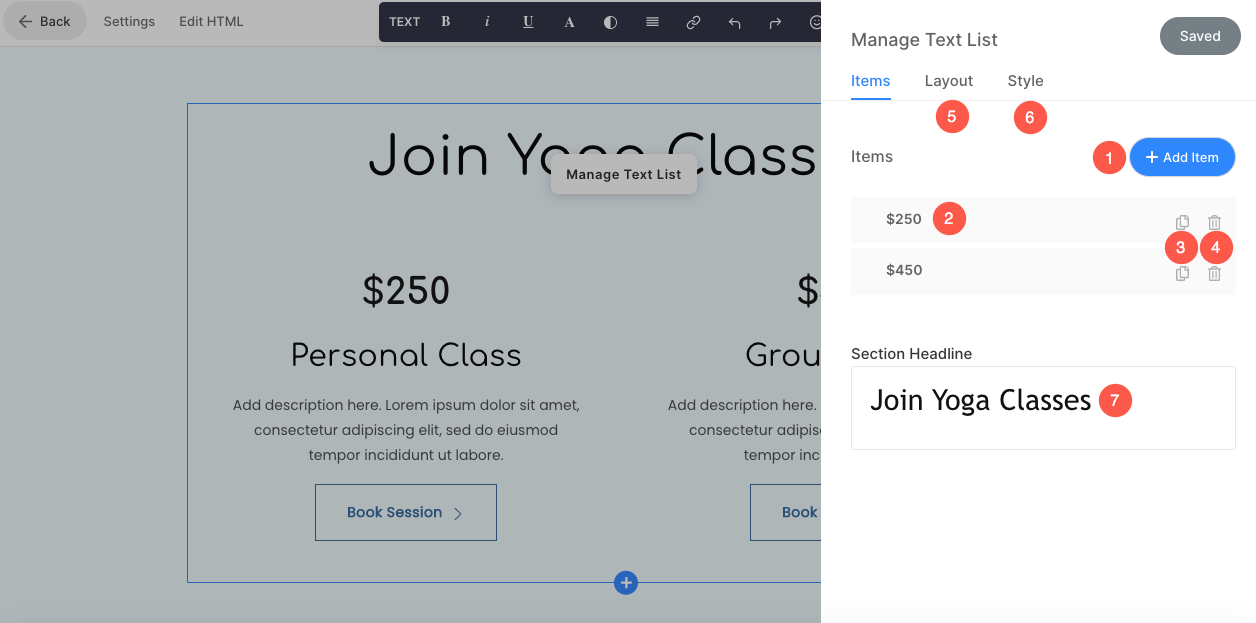
Zápatí
Zápatí obsahuje titulky pro vaše webové stránky. Zde můžete přidat sociální ikony (1), text autorských práv (2) a důležité odkazy.
Podívejte se, jak upravit zápatí.

